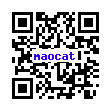生かしきれない気がする。マオです。
[追記:2018/02/15]カテゴリー7のケーブルを買うのは失敗だったぜ・・・(白目)

10GBASE-Tで動くネットワークカード「intel X540T1」を買ってしまった。
セールとは一切関係なかったのだ。
でも何か在庫を抱えている2社が値下げ合戦やりまくって把握していた最低額を1500円ほど下回った。
片方の会社の在庫数が無くなりそうで、そろそろ底値と踏んで買ってしまった。
案の定、ライバルがいなくなったら値上げをしてたので、良いタイミングだったな。

現在、部屋に敷設されているLANケーブルは昔私が加工したカテゴリー5。
性能が生かしきれないだろうからカテゴリー7のヤツを購入。
初めて布系の被覆のケーブルを使った。
丈夫ではあるだろうけど、特に意味は無いと思われる(笑)
いずれは全ケーブルを交換していきたいものだ。
さて、NAS側はPCIスロットに何も挿してなかったので、特に気にせずにPCIe3.0の×16に挿す事が出来た。
問題はメインPCの方だ。
性能を引き出すには3.0の×8が必要になる。
大体はグラボを挿す所なのだが、挿してしまうと×16で動いているグラボが×8になってしまうのだ。
Ryzen君なら3.0の×4がまだあると思って性能は落ちるが挿そうと思ったら、M2スロットに使われてやがる・・・。
M2とPCIeで排他だったら良かったのに残念ながらダメらしい。
グラボが×8になったからなのかは不明だが、ベンチマークでぶん回すとディスプレイが切断される。
ここら辺は速度をとか確認しながら、最悪2.0の×4に挿すとか実験しないとなぁ。
後はOS側で設定が必要になる。
Windowsではデバイスマネージャーからジャンボパケットを9014バイトに。
FreeNASの方はインターフェイスのオプションに「mtu 9000」を入れ、システムのTunablesでTypeをsysctlにした「hw.intr_storm_thresholdを0」「kern.ipc.nmbclustersを262144」「kern.ipc.nmbjumbopを262144」を追加しておく。
ここら辺の設定はインテルのサイトを参照した。
そして忘れちゃいけない再起動。
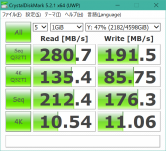
ちゃんと性能は上がった模様。
でも、100%の性能は発揮出来てないんだよねぇ。
大体、2Gbpsくらいかしら。
設定が悪いのかハード的なボトルネックがあるのか。
後、起動用のUSBメモリを追加してミラーリング。
元々使ってたのは古いヤツで不安だったからね。
16GBが1000円以内で買えるとか、良い時代になったな・・・(遠い目)
色々と内部は弄る部分があるが、ハード部分に関しては壊れるまでは弄る事が無さそうだ。
それ以外で恩恵があったが。マオです。
昨日のアマゾンプライムセールで色々物色してみたけど結局セール対象の欲しい商品が無くて、400円弱くらい値引きされただけだったなぁ。
WDのHDD3TBも狙ったが瞬殺だったし・・・。

セール品で買えたのは「Moobom 70in1 精密 ドライバーセット ビットツール 修理ツール 多機能ツールキット」です。
ほら、たまーに星形とか特殊なネジあるじゃない?
いつか買おう買おうと思って放置してしまったので、ようやく手が出せます。
・・・問題はその対象物を何処に押し込んだか・・・。
実はドライバー以外にもセールとは全く関係ない商品を買っている。
衝動買いしてしまった理由なんかもあるのだが届くのが明日。
スムーズに作業が終わったら明日記事にしよう。
美味しくな~れ。マオです。
新PCも完成して旧PCのパーツ(Core i7 3770Kのメモリ32G)が一式余った。
そのまま綺麗に掃除して売却するつもりだったけどPCIeにグラボを挿さなければ普通に使えてしまうので、前から予定していたNASをこれで組み立ててしまおうという事にした。
久しぶりのデスクトップ2台所有になるな。
24時間稼働させる事になるから、静音性が必要だ。
メインPCだった頃は冷却重視のうるさいファンを使っていたが、ある程度の風量を保ちつつ制御無しで動作の調整が出来る「Cooler Master MasterFan Pro 120 Air Flow」をフロントファンに。
それ以外のトップ・サイド・リアは出力を抑える事が出来る物だったので、回転数を抑えた。
・・・それでもうるさいのはケースのせいだと思うんだよな・・・(笑)

HDD、これが無いと始まらない。
「WD Red 2TB(WD20EFRX)」を4台買って、27000時間ほど使用してある「HGST HDS5C3020ALA632」を1台の計5台でRAIDを組んだ。
色々悩んだ結果で台数と容量が決定した。
運用を開始してからの台数変更は面倒な作業を強いられるので最初から台数は多め。
マザボで対応できるSATAのコネクタ数6個以内。
手元にある空ける事が出来るHDDは1TB×3台と2TB×1台。
容量を揃える必要がある事から、ごちゃ混ぜが出来ない。
方式をRAID Z2にしようと思っていたので、容量が合計数から2台の容量を引いた分になる。
そして最低でも4TB以上無いとデータが満タンになる可能性があった。
以上の条件から1TB×6台だと容量4TBで不足気味なので却下。
なら2TB×6で良いやと思って見積もりをしてたが、予定外の出費が発生。
起動実験をしてたら旧パーツの電源のファンが完全に寿命という事が発覚して、新しく電源を購入。
その購入分でHDDが1台削られました(白目)
まあ3年間で2TBを使い切れていない使用状況だから、予定していた投入データを入れた後の余り2TBで十分耐えられるだろう。
コネクタ1台分は1TBのHDDくっ付けて壊れても良いデータを突っ込んでおく領域でも良いし、耐障害用のスペアディスクを入れておくのでも良いかもしれないな。
ちなみにRAID ZとはRAID 5の致命的な問題を解決した物で、RAID Z2はRAID 6に相当する故障ドライブ2台まで対応する事が出来るシステムだ。
同時に3台壊れるとデータが死にます。
RAID Zだと合計容量の減少は1台までだが、1台までしか故障が許されない。
修復完了まで時間もかかるし残機が1残るZ2のシステムのが色々安心出来て良いですね。
OSはFreeNASを使う事にした。
FreeBSDのディストリビューションの一つで、つい最近FreeBSD11系をベースにした最新版が安定版としてリリースされました。
前バージョンで運用開始した数日でリリースされたんだよなぁ・・・(遠い目)
インストール先には専用のディスクが必要になるので、この部分は余ってた8GBのUSBメモリに入れる事に。
4GB以上であれば問題無い模様。
これ以外にもインストール用のUSBメモリが別に必要なので注意。
インストールしてrootパスワードやらIPを設定したら、ブラウザからアクセス出来るようになる。
最低限NASとして必要な設定は「ユーザの追加」「Volume ManangerでRAID領域の作成」「作成した領域にDatasetを作成」「作成したDatasetの所有者を変更」「SMBで共有」くらいか。
Webコンソールはシステムの基本設定で日本語化出来るので、難しい事は何も無い。
レポート機能でグラフが表示されないという問題にぶち当たった。
調べてみるとタイムゾーンの設定に関係しているらしい。
NTPでの時間修正でも起こる可能性があるらしいのだが、1日くらい待ってれば稼働してくれるので放置でおっけー。
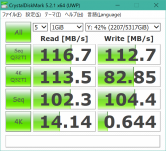
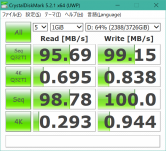
CrystalDiskMark5で測定してみた。
画像前者がNASで後者がローカルのHDD。
ローカルより性能いいじゃない・・・。
NAS側は鯖が間に入ってるから、比較としては参考にならない気がするけどね。
シングルランダム書き込みはNASのが弱い。
ちなみに実測値では3TBを書き込んだら27時間かかったゾ。
これにてずっと悩んでいたNASの問題も解決して一安心。
しかし、このNASの快適さへの情熱は薄れていなくて改善の余地がいくつかある。
まず初めにケースの変更。
旧PCケースに不満があって新ケースにしたわけだから、流用されたケースにそのまま不満が引き継がれる訳で・・・。
フィルター掃除が物凄く面倒。
1ヵ月もすれば、ホコリが薄っすら溜まっているはずだ。
その度にサイドパネルを両方外して、ドライブケースのネジを緩めて・・・なんてやりたくない。
後、やっぱりうるさいんだよねー。
新しく買ったケース「Fractal Design Define R5」は本当に秀逸で、メンテナンス性・静音性が素晴らしい。
唯一の弱点はHDDランプが眩し過ぎるという部分だが、隠してしまえば問題が無い。
これの正統後継なケースが出たら替えたいな。
次にNICの換装。
10GBase-Tのボードが良い感じの値段になって来ている。
HUBは高いので直接繋ぐ事になるが、巨大なファイルのやり取りが楽になるだろう。
問題は旧PCのマザボのPCIeが壊れている可能性があるが、実験用の資材が足りないから完全な検証が出来ない。
1枚だけボード買ってみようかなぁ・・・。
ダメだった場合でも速度は生かしきれないけど、全くの無駄になるって訳でもないからね。
とりあえずこんなもんか。
まだまだお金がかかりそうなオモチャだ(笑)
夏戦えるか? マオです。
復旧も終わり余裕が出てきたので、Ryzen7 1700のオーバークロックの調整を始めた。

最大3.8GHzで稼働するようになりました。
BIOS上で設定してしまうと固定になってしまうので、Ryzen MasterとかMSIのCommand Centerを使用。
ちなみにデフォルトでは全コア稼働で3.2GHzです。
スペック表ではブーストクロック時に3.7GHz出るってあるんだけど、これは一部のコアのみらしい。
電圧は1.288Vまで上げないと100%稼働するとOSが落ちる。
問題点はエアコン無しの気温約28度の環境で100%稼働すると冷却が追い付かないようで、OCCTのモニタリングで23分ほどで85度に到達してしまう。
CPUクーラーの無限五に付いているファンを性能が上の物に変えたら、30分稼働する所までは確認できた。
ただ、このファンは普段の抑えた稼働の時もうるさくてなぁ・・・。
なので元に戻してしまった。
通常利用では100%なんて行かないし、温度も43~50度くらいで収まっているようなので大丈夫だろう。
これ以上は試してはいないが、公式で常用での電圧は1.35Vまでが推奨らしいので、それでクロック倍率が何処まで上げれるかだなぁ。
冷却をもっと強い空冷か水冷にでも変えないと頑張れる気はしないけど。
まだまだ手を加えれそうな面白いCPUだな、これは。
Intelだと遊ぶには高いK付きのCPUじゃないとダメなので、色々な面でコスパが最高だったな。
今後のAMDの展開が楽しみだ。
でかーい。マオです。

壊れたディスプレイに替わり、新しいディスプレイが到着した。
「iiyama ProLite GB2888UHSU」です。
前回もiiyamaで満足したので、今回もそのままで行く方向で・・・Dellにするか悩んだけど、あっちはアームが使えない雰囲気があったんだよね。
ついに4k解像度の世界に突入です。
いやー、広い広い。
解像度もだけどサイズも6インチほど大きくなっている。
もうウィンドウを重ねて切り替える必要が無く快適になったので、吹き飛んだお金の事も忘れられそうです(遠い目)
このディスプレイの問題点。
ボタンが押しにくい。
電源ボタンやら設定ボタンが全てタッチセンサーになってるんだけど、触れると作動してしまう。
右端が電源ボタンなのでディスプレイの角から滑るように触れば電源を付ける事が出来て問題無い。
問題はそれ以外のボタンを手探りで押す事が出来ない。
何度、メニューの上下で失敗した事か・・・。
後、デフォルトでリフレッシュレートが60Hzになってない事か。
こっちはディスプレイの設定で何とかなる。
もちろん、上記の操作しにくいボタンでだ(笑)
今の所、このディスプレイ単体に対する不満はこれだけなのだが、規格的な問題点が一つ。
DisplayPortってマルチディスプレイと相性が悪い模様。
仕様で電源を切った時にディスプレイが切断された状態になるらしい。
電源を付ければプラグ&プレイで接続されるのだが、切断された段階でそのディスプレイで表示されていたウィンドウが全部、認識されている別のディスプレイに強制的に動かされるのだ。
ディスプレイによってはその仕様を無視する設定に出来る物もあるようだが、説明書を読む限りそんな機能は無さそうである。
ついにHDMIを卒業出来ると思ったのに・・・諦めてHDMIに繋ぎ直す事にした。
そして押し出される形でもう一個のディスプレイが卒業できると思ったDVIへ・・・。
単体ならこの問題起きないのかしら?
と文句もいくつかあるが、表示に関しては完璧だ。
もう一台欲しいと思ってしまったが、サイズがでかいので2枚広げるのは難しそうだな。
ついに復旧作業は完璧に終わった。
後は散乱している箱とか旧PCケースとかの処理をしないとな。
そしてお楽しみのオーバークロックの記事も書かないとね(笑)